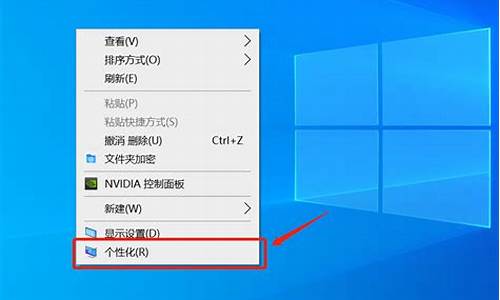苹果电脑怎么做电脑系统,苹果电脑怎么直接做系统
1.怎样将mac电脑改为windows系统?

要在苹果笔记本里重装Windows系统可以参考以下操作方法:
1、将启动盘插入到电脑的USB接口处,下载win7系统,放到已制作好的U盘启动盘内。
2、MacBook笔记本U盘启动快捷键是长按:optin键,在苹果笔记本刚开机时长按“optin”键,然后选择从U盘启动;
3、启动U盘后,选择“02 运行U先锋WIN8PE”(名字会因为启动盘的不同而不同);
4、进到到PE桌面后,打开“分区工具DiskGenius”,会弹出一个界面(接下来进行删除所有分区工作,所以在这之前一定要将数据给备份好);
5、在弹出的窗口中可以看到工具栏中的“删除分区”图标为灰色,先选中一个硬盘分区然后会看到“删除分区”图标变亮了然后单击它;按照这个方法依次将所有分区都删除掉;
6、删除完所有分区后单击“保存更改”图标,会弹出保存分区表窗口,选择“是”;
7、点击“硬盘”菜单栏,选择“转换分区表类型为MBR格式”;
8、会弹出一个窗口,点击确定;
9、接着单击该界面工具栏中的“快速分区”选项,在窗口中可以设置分区数目以及分区大小,将这些设置完之后选择单击下方的“确定”按钮;
10、这样子分区就完毕了,点击“硬盘”菜单,选择“重建主引导记录(MBR)”选项;
11、会弹出一个窗口,点击确定选项就可以了;
12、双击运行“U先锋智能快速装机”工具,这时就会自动识别到放入U盘内的GHOST系统文件,还可以单击“浏览”,找到已经下载好的.gho系统镜像文件,选好后一定要选择系统盘(一般是C盘),然后再点击“确定”按钮;
13、在弹出来的窗口中勾选“完成后重启”选项,点击“是”按钮;
14、现在电脑就会开始自动恢复系统了,耐心等待恢复,恢复完成后会自动重启电脑,如果没有自动重启就手动重启一下;
15、重启电脑后安全退出U盘,这时就会自动安装win7系统,安装过程不要操作鼠标键盘,耐心等待安装完成后会自动进入到系统的桌面,这样就是安装成功了。如果没有成功安装可以重复上述步骤再操作一遍试试看。
怎样将mac电脑改为windows系统?
使用苹果电脑的用户越来越多,尤其是学生群体,不过很多游戏在macosx系统下不能运行,所以就有部分用户把OSX删除然后换成win7系统,那么苹果电脑能只装win7系统吗?答案自然是肯定,通过U盘就可以在mac下装单win7系统,下面小编教大家具体的安装方法。
相关教程:
U盘全新安装macosx系统步骤
苹果电脑Mac怎么恢复出厂系统
macbook怎么安装ghostwin7双系统
大白菜安装原版win7教程
一、安装准备及注意事项
1、备份苹果电脑OSX系统上所有重要的文件
2、4G左右U盘:uefi启动u盘制作方法
3、操作系统:win7旗舰版破解版下载
4、格盘装win7后,如果要找回苹果系统,需u盘全新重装换回OSX,或在线恢复,需谨慎操作
二、macU盘安装单win7系统步骤如下
1、首先制作好uefi启动U盘,将win7系统iso直接复制到U盘,在苹果电脑上,比如macbook笔记本上插入U盘,启动时按住option键;
2、进入启动菜单选择界面,按右方向键移动到EFIBoot图标,按enter键;
3、启动进入大白菜pe系统,在桌面上双击DG分区工具;
4、右键苹果电脑硬盘,选择删除所有分区;
5、弹出提示框,点击是,确认删除分区;
6、接着点击保存更改,右键硬盘选择快速分区;
7、设置分区的数目,比如2个分区,然后设置每个分区的空间大小,确定;
8、执行分区操作,完成之后,如图所示;
9、接着双击大白菜PE一键装机,映像路径选择win7iso,点击下拉框自动加载win7.gho,选择安装位置,不一定是C盘,大家可以根据卷标系统选择,确定;
10、弹出这个对话框,勾选“引导修复”,点击是;
11、在这个界面,执行win7系统解压操作;
12、完成解压后,电脑会自动重启,此时拔出U盘,开始安装win7系统;
13、安装完成后,启动进入win7系统。
macu盘装单win7系统步骤就是这样了,苹果电脑只装win7系统方法很简单,有需要的朋友就参考上述教程来操作。
苹果mac安装windows系统操作方法如下:
工具/原料:MacBookair、Windows10
1、点击顶部“前往”,在下拉的菜单里选择“实用工具”。
2、接着打开里面的“boot camp助理”。
3、打开后,点击右上角的“选取”,并选择一个windows系统iso镜像,点击下载。
4、选择完成后,在下面分盘(分盘完成点击“继续”就可以)。
5、随后等待加载完成,就能进入windows安装界面了。
6、保持默认设置到图示界面,选中“boot camp”分区,并“格式化”。
7、格式化完成后,选中它并安装,最后等待windows系统安装,安装完成后就可以使用了。
声明:本站所有文章资源内容,如无特殊说明或标注,均为采集网络资源。如若本站内容侵犯了原著者的合法权益,可联系本站删除。